让无人机飞一会:倾斜摄影模型利用Wish3D设置飞行路线预览
倾斜摄影数据采集制作完成后,如何使用并实现效果预览?
很多倾斜摄影数据采集者需要给别人看自己的数据成果,想录制漂亮的视频,手动拓展场景录制总有不是很合适的地方,有没有办法设置场景的浏览路线,然后自动播放进行视频录制呢?
这里介绍使用免费的Wish3D平台进行倾斜摄影数据动画编辑和制作。
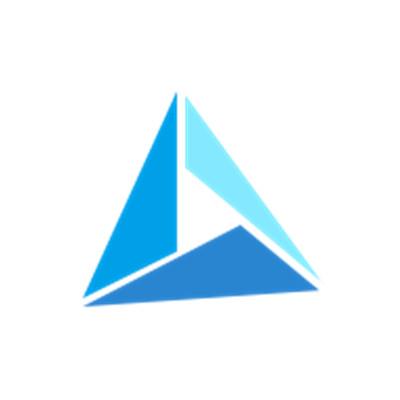
Wish3D·Earth(免费体验)是图新地球技术团队基于 WebGL技术自主研发的国产实景三维模型Web端发布展示平台,可实现TB级大规模实景三维模型高效预览管理,同时支持本地化部署及高阶功能定制。
1 登录Wish3D·Earth
首先在Wish3D网页端完成注册登录,如果是公司建议注册为企业用户,有更多的免费功能。
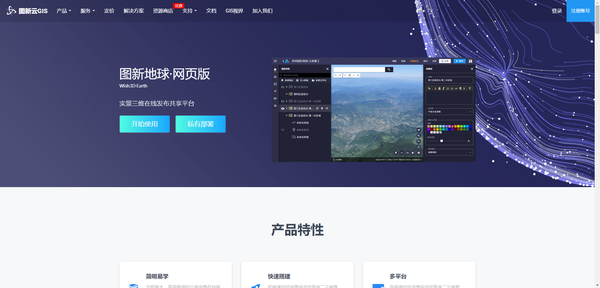
2上传发布数据
Wish3D同时支持倾斜摄影数据(osgb格式)和传统三维模型数据(obj,fbx,3ds,stl,dae等等)。 在素材管理中上传模型数据
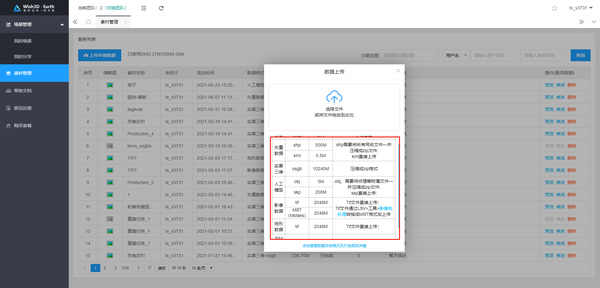
3 场景编辑和动画制作
上传好素材后点击创建场景,导入素材库中刚刚上传好的素材。
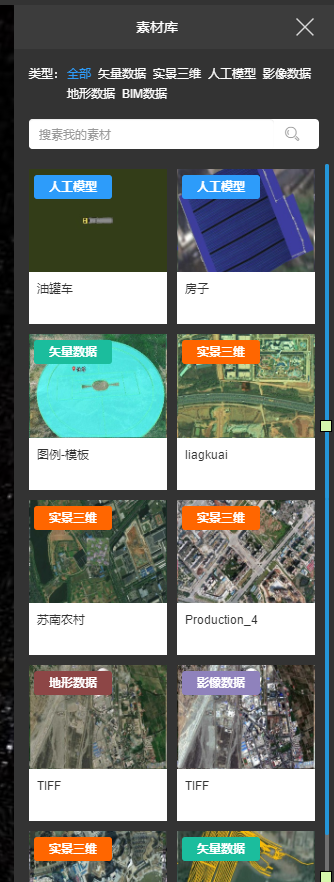
完成素材导入后就可以看到倾斜摄影模型了,然后进入场景信息编辑,左侧功能面板区域有5个功能栏,分别是【场景名称】、【场景描述】、【场景封面】、【场景视角】、【LOGO】。
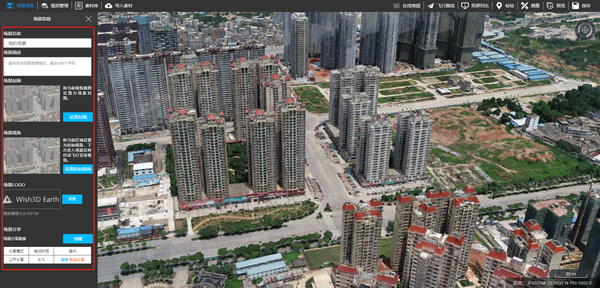
缩略图设置:直接点击右侧的截图快照即可保存一张当前场景效果的截图,作品发布后别人可以在Wish3D首页预览到您的作品效果。
标注:在作品上添加各种文字 标注、图片标注、全景标注、视频标注,可以有效提升场景的浏览效果。标注的过程很简单,点击右侧功能栏下方的添加对应类型的标注按钮,在需要添加标注的场景地点点击即可。

飞行路线:倾斜摄影数据是没有底部的,很多高空飞行的数据,地面的效果可能不是特别好,不希望场景录制或者大家手动拖拽浏览的时候看到水平面一下的位置,可以设置场景的最大最小俯仰角。对于空地结合的倾斜摄影数据,地面的效果以及建筑物底面的效果特别好,建议对场景浏览角度进行特殊设置,保证其他人可以看到漂亮的数据效果。

这个功能完成了上帝视角浏览倾斜摄影作品的效果,使用也非常简单,不断的点击面板下方的【添加当前位置为视点】即可。默认每个视点间隔播放时间是2s,可以自行调整。调整场景位置,设置视点,设置好多个视点后,Wish3D平台会自动在视点之间进行插值保证播放的流畅性和平滑度。
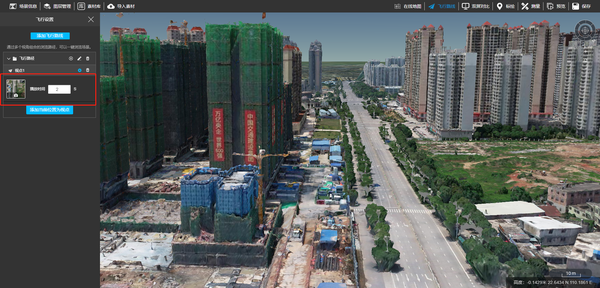
设置完成后记得点击保存,另外也可以制作多个浏览路线。之作完成后点击播放按钮可查看编辑的效果。
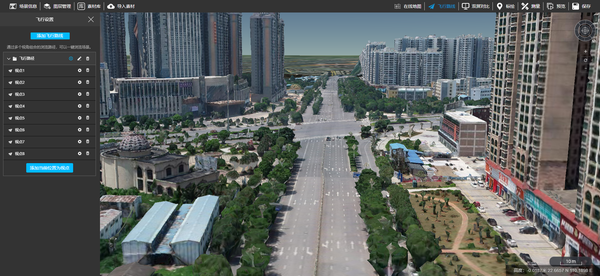
4 动画视频制作
完事具备只等录制。点击保存并退出,再次以非编辑状态进入场景点击全屏(屏蔽一切影像视频录制的因素),看到场景下方有个动画播放按钮(如图),点击播放场景就动起来了





【推荐】编程新体验,更懂你的AI,立即体验豆包MarsCode编程助手
【推荐】凌霞软件回馈社区,博客园 & 1Panel & Halo 联合会员上线
【推荐】抖音旗下AI助手豆包,你的智能百科全书,全免费不限次数
【推荐】博客园社区专享云产品让利特惠,阿里云新客6.5折上折
【推荐】轻量又高性能的 SSH 工具 IShell:AI 加持,快人一步
· 浏览器原生「磁吸」效果!Anchor Positioning 锚点定位神器解析
· 没有源码,如何修改代码逻辑?
· 一个奇形怪状的面试题:Bean中的CHM要不要加volatile?
· [.NET]调用本地 Deepseek 模型
· 一个费力不讨好的项目,让我损失了近一半的绩效!
· PowerShell开发游戏 · 打蜜蜂
· 在鹅厂做java开发是什么体验
· 百万级群聊的设计实践
· WPF到Web的无缝过渡:英雄联盟客户端的OpenSilver迁移实战
· 永远不要相信用户的输入:从 SQL 注入攻防看输入验证的重要性